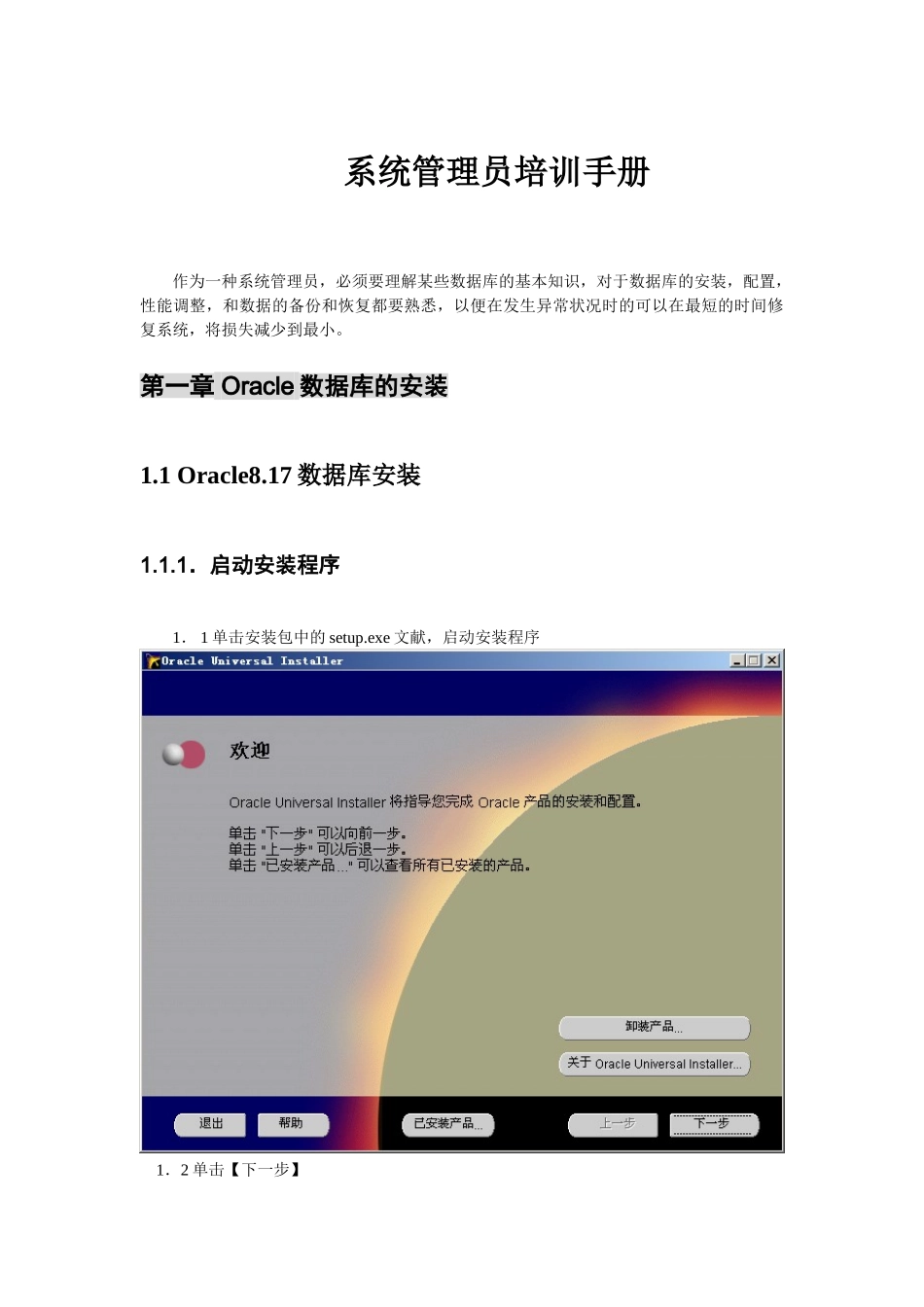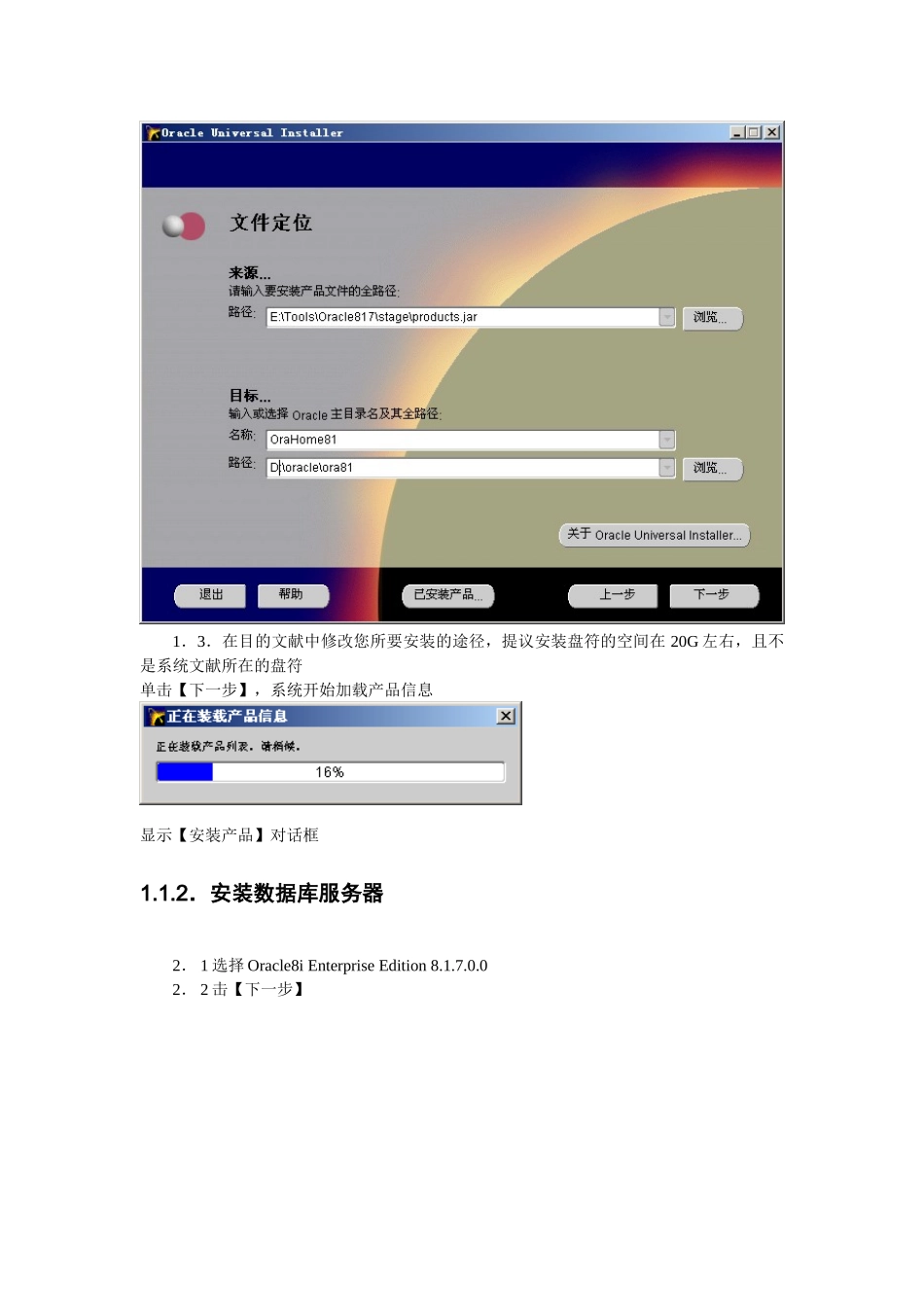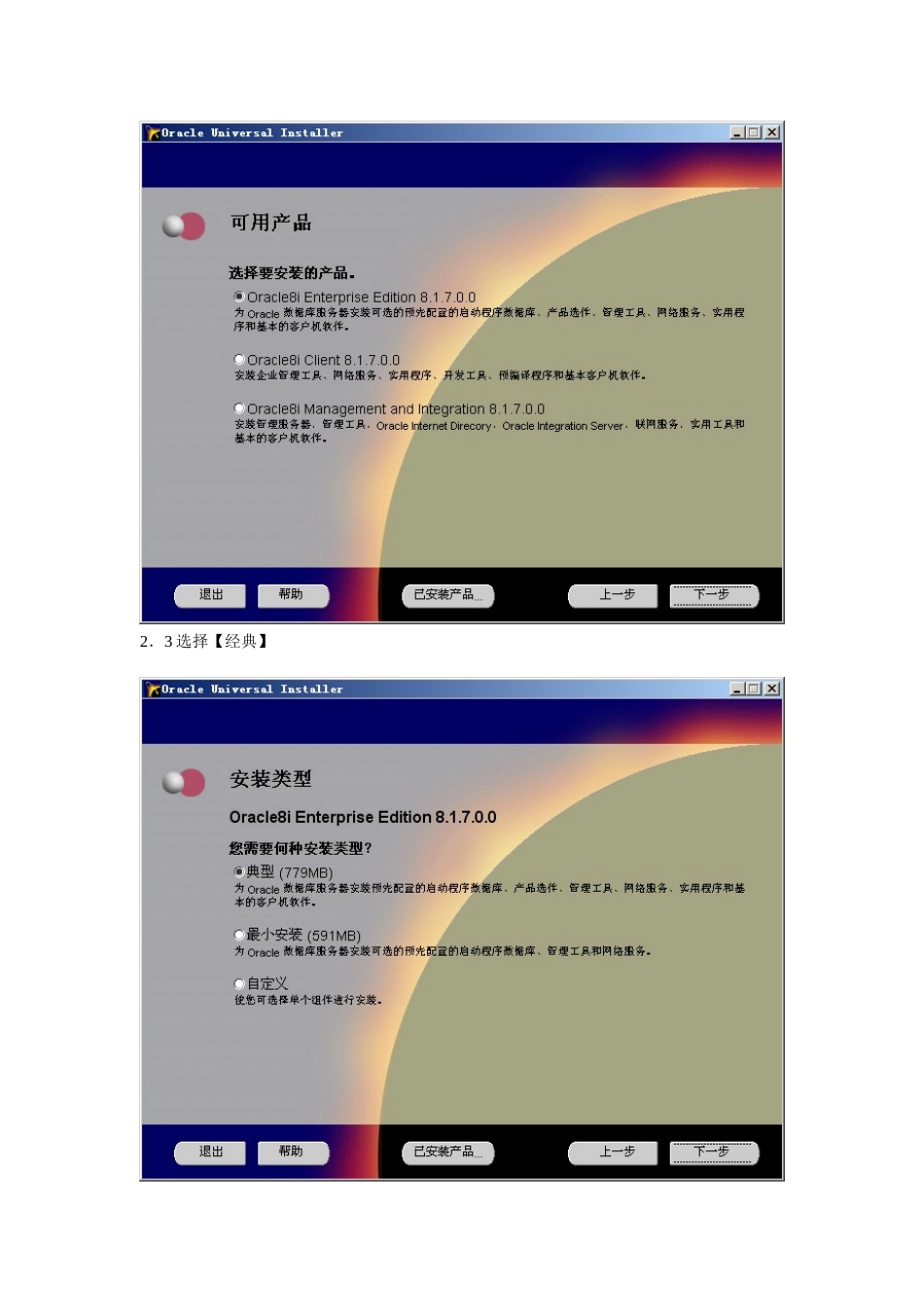系统管理员培训手册作为一种系统管理员,必须要理解某些数据库的基本知识,对于数据库的安装,配置,性能调整,和数据的备份和恢复都要熟悉,以便在发生异常状况时的可以在最短的时间修复系统,将损失减少到最小。第一章Oracle数据库的安装1.1Oracle8.17数据库安装1.1.1.启动安装程序1.1单击安装包中的setup.exe文献,启动安装程序1.2单击【下一步】1.3.在目的文献中修改您所要安装的途径,提议安装盘符的空间在20G左右,且不是系统文献所在的盘符单击【下一步】,系统开始加载产品信息显示【安装产品】对话框1.1.2.安装数据库服务器2.1选择Oracle8iEnterpriseEdition8.1.7.0.02.2击【下一步】2.3选择【经典】2.4单击【下一步】,该对话框右上角产生加载信息进度条2.5加载产品信息完毕后,弹出数据库标识对话框2.6在【全局数据库名】中键入数据库名,数据库名一般以oracle的简写ora开头,后标以序号,如本例ora0,输入数据库名称后,会产生数据库ID,一般和数据库名称相似,要记住该ID,和数据库名,这是数据库标识2.7单击【下一步】,继续加载信息,加载信息完毕后,显示摘要对话框,2.8单击【安装】2.9安装完毕后显示【配置工具】2.10自动开始【创立数据库】2.11数据库创立完毕后,显示成功信息,记住这些信息2.12安装结束2.13完毕后,启动ORACLEHTTP服务时也许会出现问题:这是ORACLE和WINXP不兼容的问题,不过这不影响性能和正常使用,关闭ORACLEHTTP服务2.14【开始】-》【设置】-》【控制面板】-》【管理工具】-》【服务】-》停止OracleoraHome8lHTTPServer服务1.1.3.安装客户端3.1选择Oracle8iClient8.1.7.0.03.2单击【下一步】3.3选择Administrator单击【下一步】,系统开始加载信息3.4加载信息完毕后显示【摘要】3.5单击【安装】,开始安装客户端3.6安装完毕1.2数据库的删除1.2.1首先停止本机数据库服务开始】-》【设置】-》【控制面板】-》【管理工具】-》【服务】停止下列服务:OracleoraHome8lAgentOracleoraHome8lClientCacheOracleoraHome8lDataGathererOracleoraHome8lHTTPServerOracleoraHome8lPaginServerOracleoraHome8lTNSListenerOracleServiceORA0如图:1.2.2删除该电脑上的程序:1.2.2.1【开始】-》【程序】-》OracleInstallationProducts->UniversalInstaller如图:1.2.2.2单击【卸装产品】跳出产品目录,选择好所有产品:1.2.2.3单击【删除】,弹出删除确认对话框:1.2.2.4选择【是】,Oracle系统开始删除,并显示删除进度1.2.2.5删除完毕,显示信息:关闭以上所有安装信息。1.2.3.删除注册表中Oracle信息1.2.3.1【开始】-》【运行】-》键入命令”regedit”1.2.3.2找到注册表键HKEY_LOCAL_MACHINE->SYSTEM->ControlSet002->Services中的前缀为Oracle的键,删除之1.2.3.3找到注册表键HKEY_LOCAL_MACHINE->SYSTEM->CurrentControlSet->Services中的前缀为Oracle的键,删除之1.2.3.4找到注册表键HKEY_LOCAL_MACHINE->SOFTWARE->ORACLE的键,删除之删除本机的数据文献:本机是安装在D:\oracle目录下的,删除1.2.4.重新启动计算机。1.2.5.删除硬盘中Oracle数据文献.本例中数据库是安装在D:\oracle目录下,删除该目录(假如在删除过程中没有出现错误,则表达删除数据库成功了)第二章Oracle数据库的配置2.1.服务器配置2.1.1.登陆管理界面1.1【开始】-》【程序】-》【Oracle–OraHome81】->【DatabaseAdministration】->【DBAstudio】1.2选择【以独立模式…】单击确定,开始时有三个数据库,其中INST1_HTTP和EXTPROC_CONNECT_DATA是默认的,就不要添加到树图了1.3单项选择【ORA0】,确定添加到管理树构造1.4单击树构造中的【ORA0】,显示登陆对话框1.5以ORACLE顾客名,密码(system/manager)登陆2.1.2.创立表空间2.1【存储】-》【表空间】-》右键菜单【创立】2.2单击【创立】编辑和扩展表空间,首先选中表空间,选中数据文献,这是【编辑】按钮高亮显示:2.3单击【编辑】按钮,弹出编辑对话框2.4选择【存储】页面2.5选中【数据文献已满后自动扩展】激活一下选项【增量】表达数据文献的大小超过初始值,后每次自...